Mithilfe der Logitech Gaming Software (LGS) 8.96 oder höher können Sie die Befehlszuweisungen für die Tasten der G603 Gaming-Maus anpassen:
HINWEIS: Hilfe zur Auswahl zwischen diesen zwei Modi finden Sie unter Zwischen den Modi „Integrierter Speicher“ und „Automatische Spielerkennung“ für die Gaming-Maus auswählen. Die LGS kann die G603 Gaming-Maus nicht erkennen, während sie mit einem Computer im Bluetooth-Modus verbunden ist. Die Befehle für die linke und rechte Maustaste können nur vertauscht werden.
Automatische Spielerkennung
Integrierter Speicher
HINWEIS: Hilfe zur Auswahl zwischen diesen zwei Modi finden Sie unter Zwischen den Modi „Integrierter Speicher“ und „Automatische Spielerkennung“ für die Gaming-Maus auswählen. Die LGS kann die G603 Gaming-Maus nicht erkennen, während sie mit einem Computer im Bluetooth-Modus verbunden ist. Die Befehle für die linke und rechte Maustaste können nur vertauscht werden.
Automatische Spielerkennung
- Öffnen Sie LGS.
- Stellen Sie sicher, dass im Startfenster die Option „Automatische Spielerkennung“ ausgewählt ist und klicken Sie auf das leuchtende „Tastenzuweisungen anpassen“-Symbol.
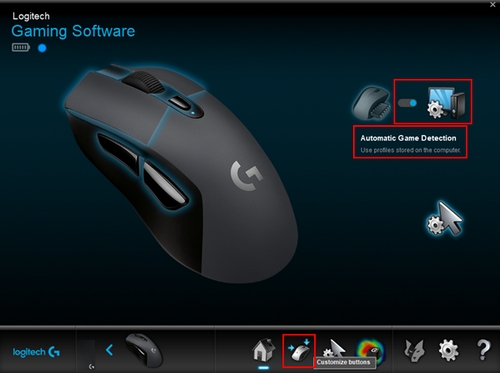
- Klicken Sie auf das Profil, für das Sie Befehlszuweisungen anpassen möchten. Der Name des aktiven Profils ist durch einen blauen Balken hervorgehoben.
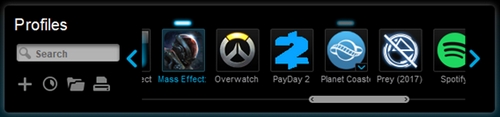
- Verwenden Sie zum Zuweisen eines Befehls zu einer Maustaste eine der folgenden Methoden:
- Doppelklicken Sie auf die aufgelistete Zuweisung, um mit dem Zuweisen eines neuen Befehls zu beginnen.
- Ziehen Sie einen vorhandenen Befehl aus der Befehlsliste im linken Teilfenster auf eine Maustaste. Wenn Sie einen Befehl über die Taste ziehen, wird der Bereich hervorgehoben.
- Für weitere Optionen können Sie auch mit der rechten Maustaste auf eine Taste oder auf ihre Zuweisung klicken:

- Neuen Befehl zuweisen – klicken Sie auf diese Option, um das Fenster „Befehlseditor“ zu öffnen.
- Befehl bearbeiten – klicken Sie auf diese Option, um das Fenster „Befehlseditor“ zu öffnen.
- Generische Einstellungen verwenden – Klicken Sie auf diese Option, um die ausgewählte Befehlszuweisung auf ihre ursprüngliche Funktion zurückzusetzen.
- Zuweisung aufheben – Klicken Sie auf diese Option, um alle Zuweisungen für die ausgewählte Maustaste zu entfernen.
Integrierter Speicher
- Öffnen Sie LGS.
- Stellen Sie sicher, dass im Startfenster die Option „Integrierter Speicher“ ausgewählt ist, und klicken Sie auf das „Profil für integrierten Speicher anpassen“-Symbol.
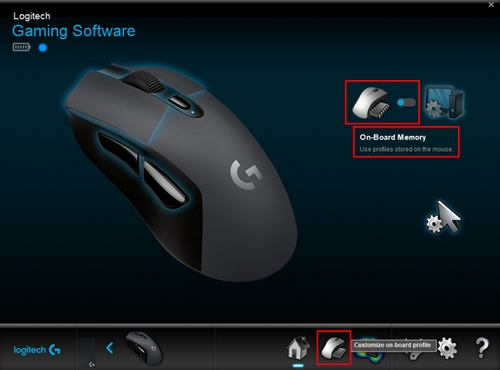
- Doppelklicken Sie zum Zuweisen eines Befehls an eine Maustaste auf die aufgelistete Zuweisung oder klicken Sie mit der rechten Maustaste auf eine beliebige Maustaste für weitere Optionen:
- Neuen Befehl zuweisen – klicken Sie auf diese Option, um das Fenster „Befehlseditor“ zu öffnen.
- Befehl bearbeiten – klicken Sie auf diese Option, um das Fenster „Befehlseditor“ zu öffnen.
- Generische Einstellungen verwenden – Klicken Sie auf diese Option, um die ausgewählte Befehlszuweisung auf ihre ursprüngliche Funktion zurückzusetzen.
- Zuweisung aufheben – Klicken Sie auf diese Option, um alle Zuweisungen für die ausgewählte Maustaste zu entfernen.
- Sie können einen Befehl mit den folgenden Anpassungsoptionen erstellen oder bearbeiten:
- Tastendruck – Zuweisen eines einzelnen Tastendrucks oder eines Tastendrucks mit Modifikatoren.
- Mehrere Tasten – Zuweisen einer Folge von Tastendrücken (mit oder ohne aufgezeichnete Zeitverzögerungen).
- Textblock – Erstellen eines Textblocks, der beim Drücken der Maustaste getippt werden soll.
- Mausfunktion – Zuweisen einer Maustaste zu einer beliebigen verfügbaren Mausfunktion.
- Medien – Festlegen einer Maustaste zum Steuern der Medienwiedergabe oder der Lautstärke.
- Sondertasten – Verwenden eines vordefinierten Tastenbefehls.
- Verknüpfung – Zuweisen einer Maustaste zum Ausführen einer Datei, eines Ordners, eines Laufwerks oder einer Webseite auf Ihrem Computer.
- Funktion – Konfigurieren einer Maustaste als Microsoft-Funktionstaste (z. B. zum Öffnen des Webbrowsers).
- Ventrilo – Zuweisen einer Maustaste für Ventrilo-Befehle, falls dies auf dem Computer installiert ist.
- Klicken Sie auf „OK“, um der Maustaste den gewünschten Befehl zuzuweisen.
Häufig gestellte Fragen – FAQs
Für diesen Abschnitt sind keine Produkte verfügbar
Für dieses Produkt sind keine Downloads vorhanden
Für diese Version gibt es keine Downloads.
Alle Downloads anzeigen
